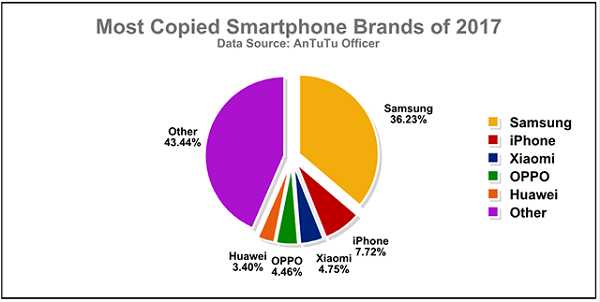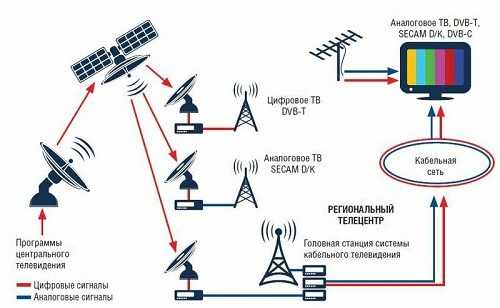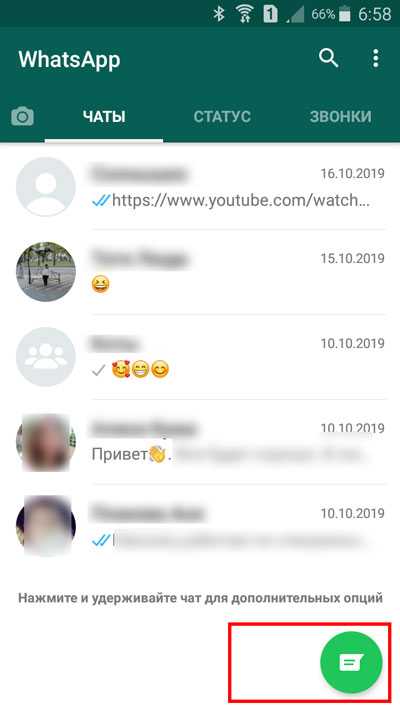Как удалить лишние страницы на планшете самсунг
Как на планшете убрать лишний рабочий стол?
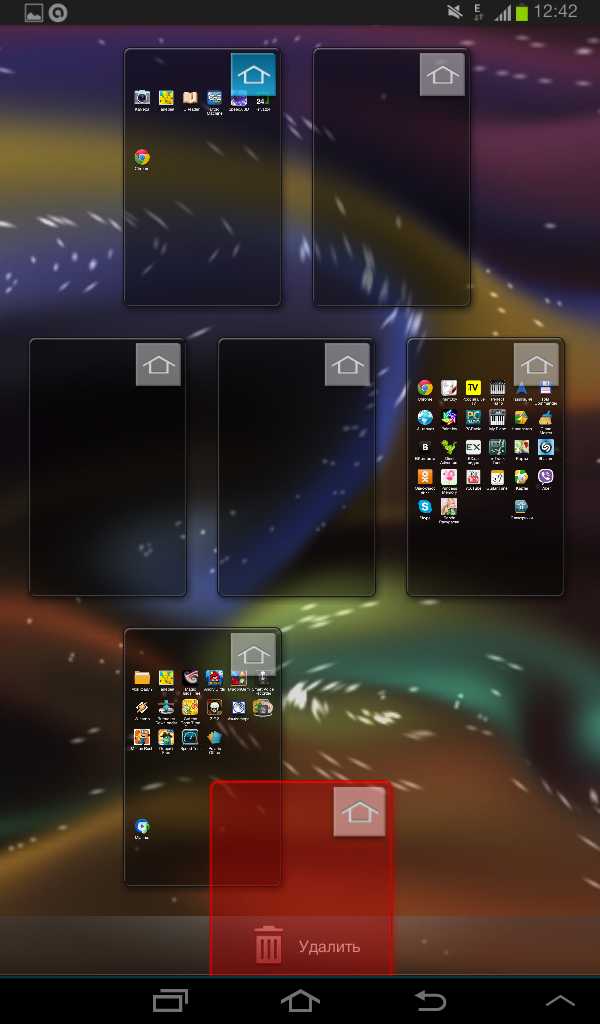
Планшетные компьютеры с операционной системой Android имеют массу полезных возможностей. Одной из них является возможность установить другой лаунчер – программу, которая управляет папками, ярлыками приложений, обоями, виджетами и рабочими столами. На планшетах с системами iOS или Windows Phone подобная возможность отсутствует. Изменив лаунчер, можно настроить работу планшета по своему желанию.
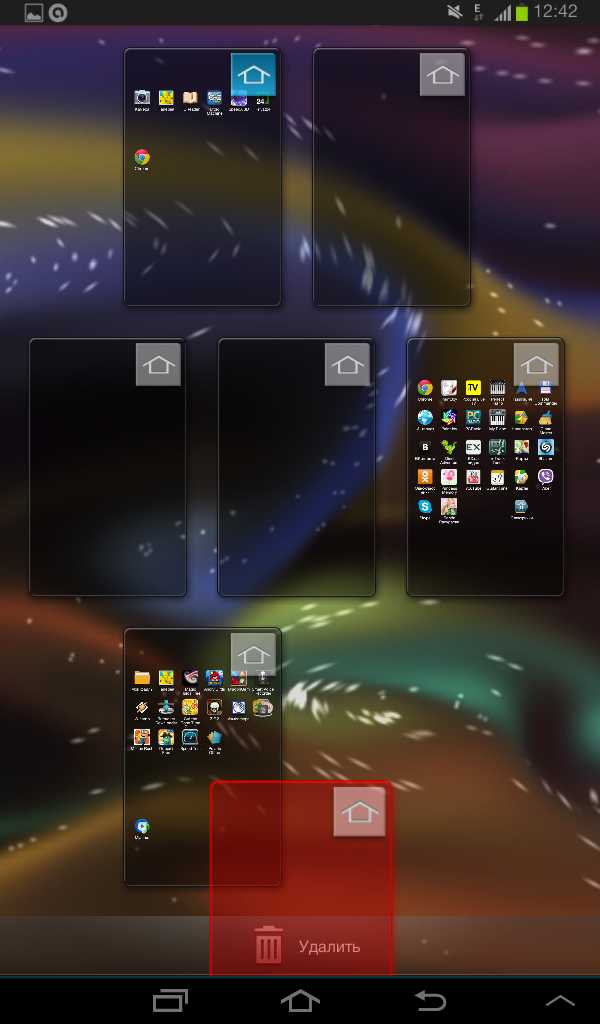
Он также позволит работать с несколькими рабочими столами одновременно. В зависимости от версии системы, рабочих столов может быть до 7, помимо главного. Добавить рабочий стол можно с помощью простого способа. Для этого следует на открытом рабочем столе нажать пальцем и удерживать несколько секунд до появления окна, в меню которого следует выбрать «Страница».
Дополнительные рабочие столы могут появляться у неопытного пользователя совершенно случайно, и если они ему без надобности, можно их удалить несколькими способами.
Первый способ. На главном рабочем столе нужно провести пальцами от углов к центру, как будто для уменьшения изображения. После этого появится меню, с помощью которого можно управлять рабочими столами. В этом меню все рабочие столы планшета будут показаны в миниатюре. Нужно зажать пальцем на том рабочем столе, который будет удален, и, не отпуская, перенести его в «Корзину». Таким же образом удалить все остальные.
В этом же меню можно выбрать из списка рабочих столов тот, который будет главным. Для этого нужно нажать на кнопку «Home» в правом верхнем углу рабочего стола.
Второй вариант удаления лишнего рабочего стола заключается в следующем. Открыть рабочий стол, который на данный момент является главным, и нажать кнопку «Home». Появятся все существующие на планшете рабочие столы. Те, которые нужно удалить, зажать и переместить в «Корзину».
Третий способ (если предыдущие не сработали). Вы просто ставите другой лаунчер на планшет. От стороннего разработчика. Почти во всех сторонних лаунчерах присутствует такая функция как добавление или удаление лишних рабочих столов на планшете.
Пожалуйста, оцените статью Загрузка...4 эффективных метода восстановления заводских настроек планшетов Samsung [2020]
Моя вкладка Samsung Galaxy Tab перестала отвечать после падения с руки на твердый пол (экран тоже треснул). Я думал, что он вернется в нормальное состояние после перезапуска, но проблема не исчезла. Проблема, с которой я столкнулся сейчас, заключается в том, что устройство не распознает мое лицо, не принимает мой пароль или отпечаток пальца. Кто-то предложил мне сбросить настройки планшета Самсунг до заводских настроек.Пожалуйста, как восстановить заводские настройки планшетов Самсунг?
- Jane Wonder
Этот блог предложит вам более надежный способ восстановления заводских настроек планшета или телефона Samsung вне зависимости от состояния устройства.
Часть 1. Какие проблемы можно решить с помощью сброса настроек планшета Samsung на заводские настройки?
Если у вас возникли проблемы с блокировкой экрана Samsung или ваш планшет неисправен, и друг предлагает восстановить заводские настройки в качестве решения проблемы, то вы хотели бы знать, какие проблемы Samsung Android можно решить с помощью заводских настроек.
Восстановление заводских настроек планшета Samsung может решить следующие проблемы:
Устранение сбоев или зависаний устройства.
Восстановление всей памяти планшета.
Снять блокировку экрана на планшете Samsung.
Устраните неполадки вашего Samsung, чтобы решить другие незначительные проблемы с помощью сброса к заводским настройкам.
Часть 2. Как восстановить заводские настройки планшета Samsung, который хорошо работает
Если ваш планшет Samsung работает нормально (то есть разблокирован и не имеет технических проблем), вы можете легко выполнить сброс настроек до заводских через приложение «Настройки».Однако перед сбросом настроек планшета Samsung к заводским настройкам убедитесь, что вы создали резервные копии важных файлов и данных перед сбросом настроек устройства.
Чтобы восстановить заводские настройки планшета Samsung из приложения «Настройки», выполните следующие действия:
Шаг 1. Перейдите в приложение «Настройки », и выберите в меню «Общее управление» .
Шаг 2. Снова выберите «Сброс» и просмотрите информацию, отображаемую на экране Samsung.
Шаг 3. Проведите пальцем вверх по экрану и коснитесь «Сброс заводских данных» .
Шаг 4. Введите пароль и выберите «Сброс» .
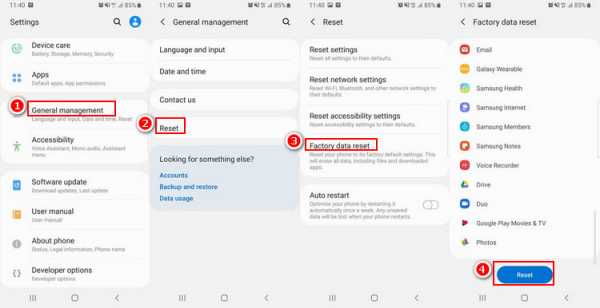
Примечание:
Действия, описанные выше, могут отличаться в зависимости от операционной системы Android, на которой работает планшет Samsung, и поставщика услуг беспроводной связи.
Восстановление заводских настроек планшета Samsung не повлияет на файлы и информацию, хранящиеся на карте microSD.
Убедитесь, что планшет Samsung полностью заряжен, и не выключайте его во время восстановления заводских настроек.
Часть 3. Как восстановить заводские настройки планшета Samsung, который работает со сбоями
Под термином «Ненормальные сценарии» восстановления заводских настроек планшета Samsung мы укажем 3 сценария, в которых планшет Samsung может быть назван «неисправным» и К ним относятся:
Планшет Samsung утерян или украден.
Забыл пароль к устройству Самсунг.
Сломанный экран или сканер не распознает пароль или идентификатор отпечатка пальца / лица.
Если вы хотите восстановить заводские настройки любого устройства Samsung в таком состоянии, следующие советы будут вам очень полезны.
1Заводский сброс телефона Samsung с помощью iMyFone LockWiper
Удаление блокировки экрана iMyFone LockWiper (Android) - это простой инструмент для восстановления заводских настроек Samsung и других устройств Android. Это наиболее полезно при сбросе настроек Android-устройств с заблокированным экраном, сломанным экраном или неисправными клавишами. Поэтому, если вам нужно немедленно восстановить заводские настройки устройства Android без ущерба для вашей конфиденциальности, используйте LockWiper (Android).
1,000,000 Загрузки
Особенности iMyFone LockWiper (Android)
-
Полный сброс настроек планшетов Samsung и других мобильных устройств до заводских настроек без нарушения конфиденциальности.
-
Удалите все типы блокировки Android: PIN-код, графический ключ, пароль, отпечаток пальца и распознавание лица.
-
Поддержка более 6000 телефонов и планшетов Android.
-
Обойти учетную запись Google или блокировку FRP на телефоне или планшете Android.
Загрузить сейчас
Этапы выполнения жесткого сброса на телефоне Android с помощью iMyFone LockWiper (Android)
Загрузите и установите iMyFone LockWiper (Android) на свой компьютер, затем выполните следующие действия:
Шаг 1. Запустите LockWiper (Android) на вашем компьютере и выберите режим «Снять блокировку экрана» режим.
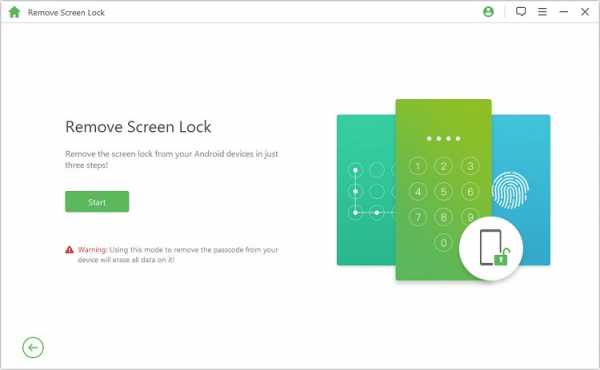
Шаг 2. Подключите устройство к компьютеру с помощью кабеля USB. Подтвердите информацию об устройстве и щелкните вкладку « Начать разблокировку ».
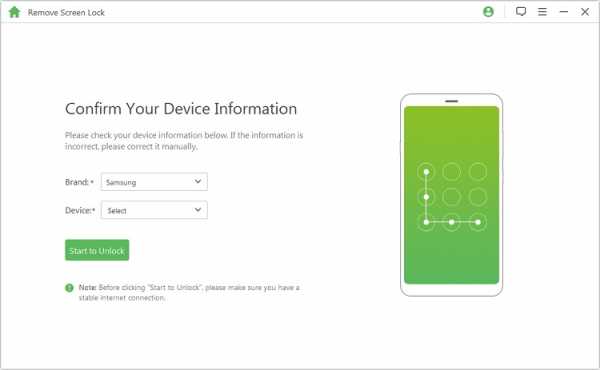
Шаг 3. Программа загрузит пакет данных для выполнения сброса настроек планшета Samsung к заводским настройкам и снятия блокировки экрана на нем.
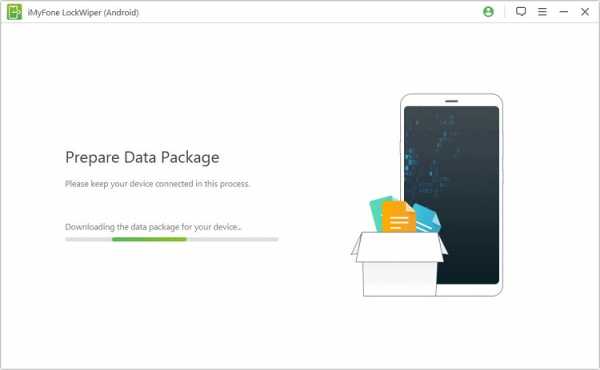
Шаг 4. Следуйте инструкциям на экране, чтобы удалить экран и восстановить заводские настройки планшета Samsung. Подождите, пока процесс не закончится.
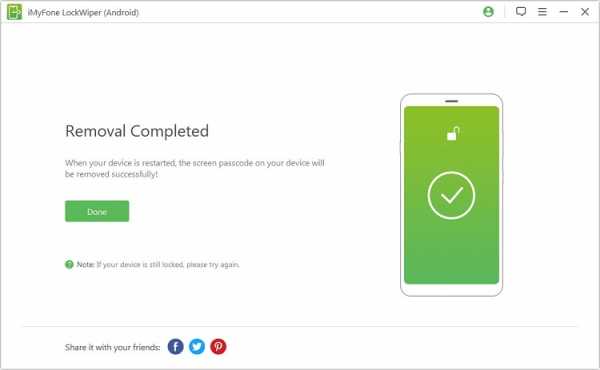
Загрузить сейчас
2Hard Reset Android Phone с помощью Samsung Find My Mobile
Samsung Find My Mobile - это онлайн-сервис и приложение, которое позволяет вам находить, блокировать или стирать данные с устройства удаленно из любого места. Таким образом, вы можете восстановить заводские настройки Samsung с помощью инструмента «Найти мой мобильный».
Шаг 1. Войдите на сайт Find My Mobile https://findmymobile.samsung.com/, используя свою учетную запись Samsung и пароль.
Шаг 2. Выберите планшет Samsung, для которого необходимо выполнить сброс до заводских настроек, затем выберите и нажмите « Стереть данные ».
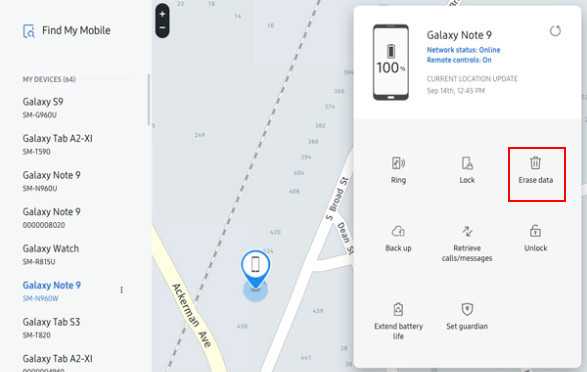
Шаг 3. Выберите « Сброс заводских данных », а затем нажмите « СТЕРЕТЬ ».
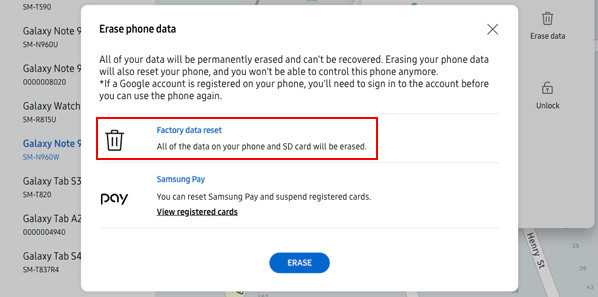
Шаг 4. Введите пароль своей учетной записи Samsung, чтобы подтвердить это действие.Когда это завершится, данные с вашего планшета Samsung будут удалены.
ПРИМЕЧАНИЕ:
Помните, что вам необходимо войти в свою учетную запись Samsung, чтобы иметь возможность использовать эту программу.
Если ваш планшет Samsung подключен к сети, восстановление заводских настроек произойдет мгновенно.
Если устройство находится в автономном режиме, очистка произойдет, как только устройство снова подключится к сети.
3Заводский сброс планшета Samsung с помощью кнопок из меню восстановления
Если ваше устройство Android заблокировано, вы можете снять блокировку экрана, сбросив настройки телефона Samsung с помощью кнопок.
Шаг 1. Выключите устройство.
Шаг 2. Одновременно нажмите и удерживайте кнопки увеличения громкости, питания и возврата домой .
Шаг 3. Когда устройство завибрирует, отпустите кнопку питания, удерживая другие кнопки.
Шаг 4. Когда появится экранное меню, отпустите другие кнопки.
Шаг 5. Прокрутите вниз до «Удалить все данные пользователя» с помощью кнопки уменьшения громкости и нажмите кнопку питания, чтобы выбрать его.
Шаг 6. Снова нажмите кнопку питания, чтобы выбрать «Да, удалить все данные пользователя» .
Шаг 7. Нажмите кнопку питания , чтобы перезагрузить устройство.
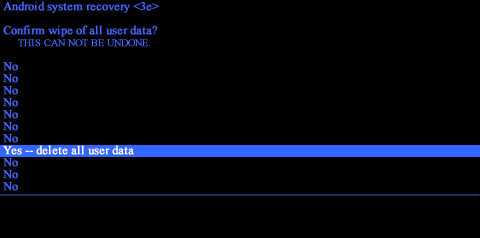
Заключение
Что вы делаете, если ваш планшет Samsung заблокирован, работает неправильно или не отвечает? Вы просто выполняете шаги, которые видите в Интернете, о том, как восстановить заводские настройки телефонов Samsung, или вы ищете более подходящее решение для сброса? В этом блоге представлены лучшие решения для заводских планшетов Samsung в разном статусе, и мы надеемся, что вы выберете лучшее из нашего решения - удаление экрана блокировки iMyFone LockWiper (Android) для простого сброса.
Попробовать бесплатно
.Как восстановить удаленные текстовые сообщения на Samsung
Сводка
В этой статье вы узнаете 4 способа восстановления удаленных текстов на Samsung S10 / S9 / S8 / S7 / S6 / S5 и других. Вам понадобится компьютер для восстановления потерянного SMS при использовании метода 1 и метода 4. Но если вы хотите восстанавливать удаленные тексты на своем Samsung Galaxy без компьютера, вы можете перейти к методу 2 или методу 3.
Примечание: Если вы случайно потеряли текстовые сообщения или другие данные на телефоне Samsung, немедленно прекратите использование Samsung Galaxy.Тем временем отключите сеть, чтобы избежать автоматического обновления. Не переносите новые данные на свой Galaxy. Поскольку после того, как пространство удаленных данных будет перезаписано новыми данными, вы больше не сможете получить удаленные данные.
Метод 1. Как восстановить удаленные тексты на Samsung с помощью Samsung Data Recovery
Обычно потеря данных происходит случайно, и у нас всегда нет времени на резервное копирование файлов. Если вы теряете текстовые сообщения на своем Samsung Galaxy без резервного копирования, самый простой способ восстановить удаленные тексты - использовать лучший профессиональный инструмент для восстановления Android - Samsung Data Recovery.
Программное обеспечение поддерживает почти все устройства Samsung, представленные на рынке, включая Samsung Galaxy S10 / S9 / S8 / S7 / S6 / S5, Galaxy Note 9/8/7/6, серии Galaxy A, серии J и т. Д. Оно также удобно другим брендам Android, таким как Huawei, Xiaomi, HTC, LG, Sony и другим.
С помощью Samsung Data Recovery вы можете:
(1) Получение музыки, видео, изображений и документов с SD-карты без потерь (без рута).
(2) Восстановление SMS, контактов, журналов вызовов, мультимедийных файлов и документов из внутренней памяти и с SIM-карты (требуется root-доступ).
(3) Восстановление удаленных данных без резервного копирования за 3 шага.
Обратите внимание, что сначала вам нужно получить root права на Samsung Galaxy. В противном случае программа не сможет получить доступ к внутренней памяти. Это означает, что он не может восстановить потерянные текстовые сообщения на вашем Samsung Galaxy. Итак, root необходим для восстановления данных. Если телефон рутирован, вы можете выполнить следующие действия.
Бесплатная загрузка программного обеспечения:
Шаги по восстановлению удаленных текстов на Samsung:
Шаги 1.Подключите телефон Samsung к компьютеру.
После загрузки программы запустите ее и подключите Samsung Galaxy к компьютеру с помощью кабеля USB. Затем включите отладку по USB в соответствии с запросами. Следуйте инструкциям на экране, чтобы программа распознала ваш Samsung Galaxy. После этого вы можете увидеть интерфейс, как показано ниже. Нажмите «Далее» и продолжайте.
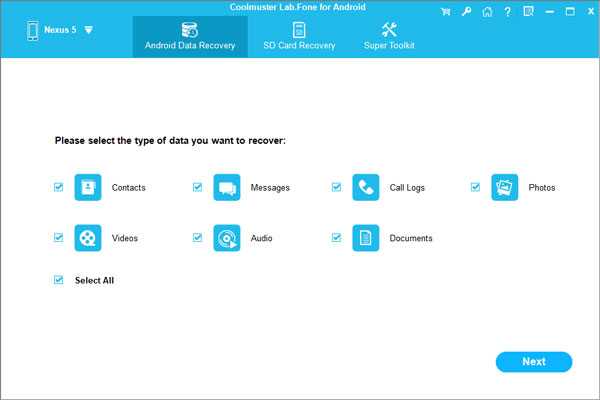
Шаг 2. Просмотрите и выберите потерянные текстовые сообщения.
Теперь вы можете перейти в папку «Сообщения», просмотреть все текстовые разговоры и выбрать тексты, которые вы хотите получить.Пожалуйста, отметьте их. (Удаленные тексты отмечены красным.)
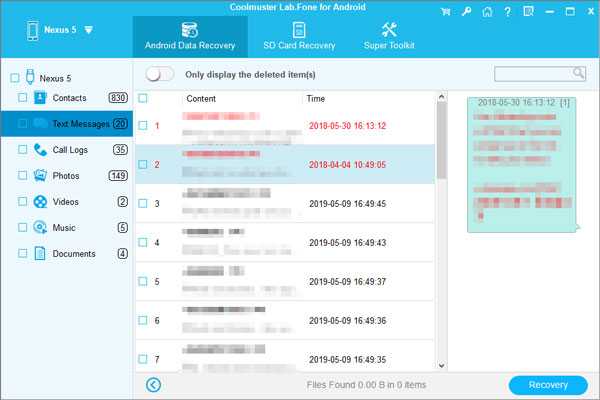
Шаг 3. Начните загрузку удаленных текстов на ПК.
После выбора можно тапнуть по кнопке «Восстановить». Выберите локальную папку для хранения восстановленного SMS. Затем удаленные тексты восстанавливаются на ваш компьютер.
Примечание: Это программное обеспечение используется для восстановления данных в нормальной ситуации. Некоторые люди также хотят восстановить файлы с разбитого экрана Samsung.Вы можете прочитать эту статью: Восстановление данных на Samsung Galaxy с разбитым экраном
Метод 2. Как получить удаленные текстовые сообщения на Samsung из облака
Samsung Cloud и Google Drive предоставляют пользователям облачное хранилище для хранения файлов Samsung, включая текстовые сообщения. Если вы синхронизировали свои SMS-сообщения с облачной учетной записью, вы даже можете получить их обратно без резервного копирования таким образом.
Вот как: (На некоторых устройствах Samsung кнопки могут отличаться.)
- Откройте приложение «Настройки» на телефоне Samsung.
- Узнайте и нажмите «Облако и учетная запись».
- Выберите «Samsung Cloud».
- Выберите «Сообщения».
- Щелкните «Корзина».
- Выберите текстовый разговор, который вам нужен.
- Нажмите «ВОССТАНОВИТЬ СЕЙЧАС», чтобы восстановить удаленные тексты в вашей галактике.
Здесь также есть функция «Корзина» на Google Диске. Можно попробовать восстановить утерянные смс от гугла.Удаленные файлы могут храниться в «Корзине» какое-то время. (Google хранит 30 дней.)
Имейте в виду, что вам необходимо включить синхронизацию сообщений до потери данных.
См. Также:
Как сделать резервную копию Samsung Galaxy в облаке?
Метод 3. Восстановление удаленных сообщений с телефона Samsung без компьютера
В Google Play есть множество сторонних приложений, которые могут помочь восстановить удаленные сообщения с телефона Samsung без использования компьютера.В отличие от первых двух методов, чтобы восстановить удаленные сообщения от Samsung с помощью приложений, вам может потребоваться сделать резервную копию SMS. Однако этими приложениями всегда легко пользоваться. Просто следуйте инструкциям на экране, и пользователи легко поймут приложение.
Вот одни из лучших.
Резервное копирование и восстановление по SMS (рейтинг 4.5 / 5)
Как следует из названия, SMS Backup & Restore - это бесплатное приложение, позволяющее пользователям легко создавать резервные копии и восстанавливать текстовые сообщения. С его помощью вы можете создавать резервные копии текстовых сообщений в формате файла XML, которые можно загружать в Dropbox или Google Drive для безопасного хранения и обмена.
Резервное копирование SMS + (Рейтинг 4.3 / 5)
SMS Backup + предоставляется бесплатно. Вы можете использовать его для автоматического резервного копирования ваших SMS, MMS и журналов вызовов в учетную запись Gmail. Он также позволяет восстанавливать текстовые сообщения и журналы вызовов на свой телефон.
Titanium Backup (рейтинг 4.6 / 5)
Titanium Backup - это приложение для резервного копирования Android для корневого телефона. С его помощью вы можете перемещать приложения / данные приложений с вашего Samsung Galaxy на SD-карту.Однако, если вам нужно сделать резервную копию и восстановить текстовые сообщения, MMS и журналы вызовов, вам нужно заплатить 5,99 доллара за его профессиональную версию.
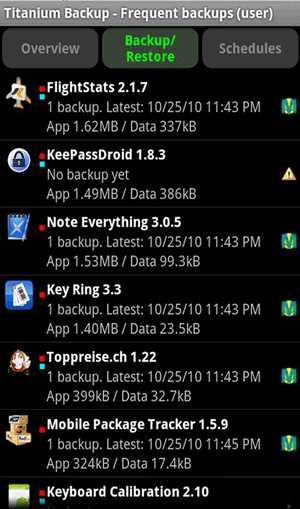
Читайте также:
Руководство по переносу файлов Android на внешний жесткий диск
Лучшие приложения для восстановления данных Samsung в 2019 году
Метод 4. Восстановление удаленных текстов на Samsung с операторов связи
Многие операторы связи хранят текстовые сообщения пользователей, журналы вызовов и другие личные данные от 3 до 6 месяцев.Таким образом, вы можете восстановить удаленный текст на Samsung с вашего оператора связи. Однако, как и AT&T, T-mobile, Verizon и другие операторы сотовой связи собирают ваши личные данные в основном в политических целях. Восстановить удаленное SMS-сообщение Samsung таким способом может быть сложно.
Более того, возможно, вам придется заплатить за это. Но вы можете попробовать это, войдя на веб-сайт своего оператора сотовой связи и найдя свои текстовые сообщения Samsung. Вы также можете обратиться за помощью в их службу поддержки.
Extra: как избежать повторной потери данных?
Завершено восстановление данных, не забудьте сделать резервную копию своего Samsung Galaxy, если вы не хотите снова потерять данные. Потеря данных всегда происходит неожиданно. В таком случае у вас может быть некогда делать резервные копии файлов. Поэтому необходимо ежедневно выполнять резервное копирование данных Samsung. Вы можете использовать это профессиональное программное обеспечение - Samsung Messages Backup для резервного копирования файлов Android на компьютер одним щелчком мыши.
Вы можете бесплатно скачать программу и попробовать:
Вот основной интерфейс программы.Вы можете использовать его для резервного копирования и восстановления файлов Android на компьютере интуитивно.
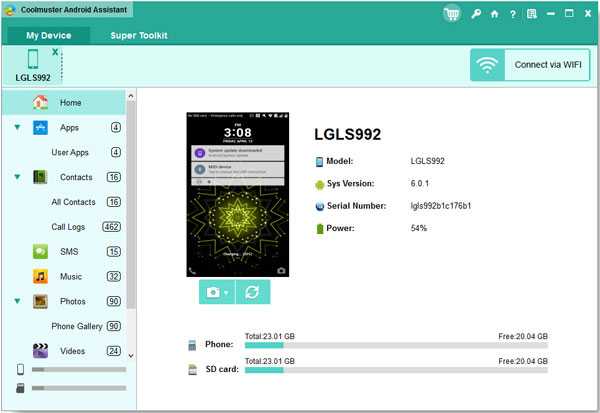
Итог
Выберите один метод, который вам нравится, чтобы получить удаленные тексты Samsung. Имейте в виду, что вот две вещи, которые более важны, чем восстановление данных - в случае потери данных навсегда, вам нужно прекратить использование Samsung Galaxy после случайной потери данных, и вы должны выработать привычку делать резервные копии файлов Samsung на ежедневно после возврата утерянных данных.
Статьи по теме:
Как восстановить потерянные данные на сломанном или мертвом телефоне Android
Как распечатать текстовые сообщения из серии Samsung Galaxy?
Как восстановить удаленные данные с планшета Samsung?
Лучшие способы восстановления удаленных контактов с телефона Android в 2019 году
Диспетчер файлов Samsung - как эффективно управлять файлами Samsung?
.
Отключить вкладку гостевого пользователя A
Проблема с версией Lollipop, а не с самим планшетом.
Его можно отключить, но Android не упростил задачу, так как вам нужно рутировать устройство, удалить всех других пользователей, кроме одного (при этом все равно будет отображаться гостевая учетная запись, но следующая часть устранит это как проблему) изменение строковое значение для пользователей равняется 1, а затем очищает раздел кеша памяти.
Все это приведет к аннулированию гарантии, поскольку вам придется выполнить рутирование устройства.
Однако, если вы чувствуете себя резвым и хотите попробовать, вот ссылка на руководство, которое покажет вам, как это сделать.
* Используйте на свой страх и риск * Неправильное выполнение рутирования устройств может сделать устройство совершенно бесполезным.
http://android.stackexchange.com/questions/102821/is-there-a-way-to-remove-the-guest-account
- ~ Ошибки являются доказательством того, что вы пытаетесь ~ -
По вопросам ремонта или общей технической поддержки звоните: 1-800-726-7864 (1-800-Samsung)
Обязательно нажмите «✓ Принять как решение», когда найдете ответ, который подходит именно вам. .
Решено: как удалить несохраненный номер из журнала вызовов
Эй, если вы еще не нашли решение, вот что я сделал. У меня была та же проблема, которая привела меня сюда. Я перепробовал все эти методы, рекомендованные в чате, но ничего не вышло. Я решил, что я открыл телефон, перешел к недавним звонкам, затем щелкнул три точки, которые находятся в правом верхнем углу, затем щелкнул по опции, которая говорит (показать сообщения), затем я нажал n, удерживая один из показанных номеров , затем я щелкнул опцию в левом верхнем углу, чтобы (выбрать все), после чего удалил все выбранные числа.И помните, что это не удалит ваши сообщения, это удалит только несохраненные номера. У меня S8 +. Надеюсь это поможет. Этот метод был для более старой версии Android.
** Для более новой версии Android **
После нажатия трех черных точек в правом верхнем углу и выбора опции, которая говорит (показать сообщения), вы должны выбрать каждый неизвестный номер, который показывает значок сообщения под ним, а не значок вызова. Они изменили эту функцию с отображения только номеров, которые вы отправили или получили сообщения, на отображение номеров, которые вы отправляли или получали сообщения, а также номера, по которым вы звонили.Надеюсь это поможет.
Посмотреть решение в исходном сообщении
.